So beheben Sie das Bootloop-Problem von Android 13
Verschiedenes / / April 29, 2023
Während Android 13 beeindruckend und raffiniert aussieht, haben nicht alle die gleiche Erfahrung. Benutzer sind auf ihrem Android 13-Telefon mit dem Bootloop-Problem konfrontiert, bei dem das Gerät wiederholt neu gestartet wird und nie zum Startbildschirm zurückkehrt. Nachdem das Herstellerlogo auf dem Bildschirm angezeigt wird, startet das Gerät erneut neu und kommt nicht über den Logobildschirm des Unternehmens hinaus. Stehen Sie vor dem gleichen Fehler und Ihnen fällt keine Lösung ein? Mach dir keine Sorge! Es gibt Lösungen zur Behebung des Bootloop-Problems auf Ihrem Android 13-Telefon, die wir uns in diesem Artikel ansehen werden.
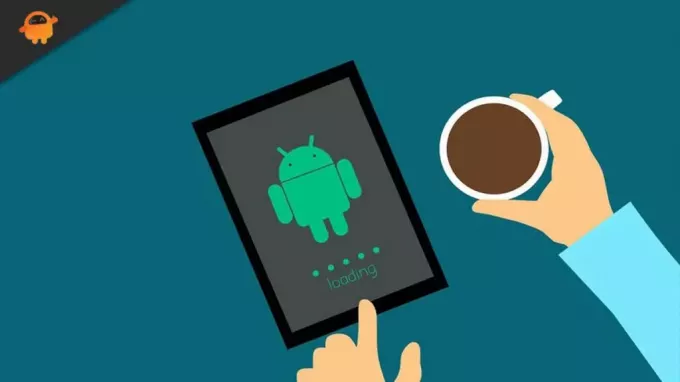
Es kann viele Gründe geben, warum Ihr Telefon keinen normalen Startvorgang durchführt. Wenn das Bootloop-Problem nach dem Aktualisieren des Geräts auf aufgetreten ist Android 13, wird es höchstwahrscheinlich durch einen Softwarefehler verursacht. Eine schlechte Drittanbieter-App auf Ihrem Telefon kann ebenfalls viele Probleme auslösen. Auch der defekte Power-Button könnte der Grund sein.
Seiteninhalt
-
So beheben Sie das Bootloop-Problem auf Ihrem Android 13-Telefon
- Lösung 1: Erzwingen Sie einen Neustart Ihres Telefons
- Lösung 2: Überprüfen Sie den Netzschalter
- Lösung 3: Aktivieren Sie den abgesicherten Modus
- Lösung 4: Entfernen Sie die SD-Karte
- Lösung 5: Setzen Sie Ihr Telefon auf die Werkseinstellungen zurück
- Abschluss
So beheben Sie das Bootloop-Problem auf Ihrem Android 13-Telefon
Im Folgenden finden Sie allgemeine Lösungen zur Behebung des Bootloop-Problems auf Ihrem Android-Telefon. Testen Sie die Lösungen der Reihe nach, bis das Problem behoben ist.
Lösung 1: Erzwingen Sie einen Neustart Ihres Telefons
Ein erzwungener Neustart kann helfen, das Bootloop-Problem zu beheben. Es löscht den Speicher und entfernt laufende Prozesse im Hintergrund. Es könnte einen Konflikt in den Prozessen geben, der hoffentlich nach Anwendung dieser Lösung gelöst wird.
Um einen Neustart Ihres Telefons zu erzwingen, halten Sie die Ein-/Aus-Taste und die Lautstärketaste 15 Sekunden lang gedrückt. Lassen Sie die Tasten los und warten Sie, bis das Gerät neu gestartet wird. Wenn es funktioniert, super! Andernfalls sehen Sie sich andere Lösungen an, die wir unten erwähnt haben.
Anzeige
Lösung 2: Überprüfen Sie den Netzschalter
Die meisten von uns verwenden eine Schutzhülle, um das Telefon vor Beschädigungen oder Staub zu schützen. Wenn Sie ein dicht gepacktes Gehäuse verwenden, besteht die Möglichkeit, dass das Gehäuse ständig auf den Netzschalter oder andere Tasten drückt. Sie sollten daher das Gehäuse entfernen und prüfen, ob das Problem behoben ist.
Die Schutzhülle verzögert auch die Fähigkeit des Telefons, sich abzukühlen, wenn es überhitzt wird. Wir haben in vielen Fällen gesehen, dass sich das Gerät bei Überhitzung ungewöhnlich verhält. Wenn Ihr Gerät also auch erhitzt wird, entfernen Sie die Hülle und lassen Sie das Telefon, bis es nicht abkühlt. Halten Sie dann den Netzschalter 5 Sekunden lang gedrückt und prüfen Sie, ob das Bootloop-Problem behoben wurde.
Lösung 3: Aktivieren Sie den abgesicherten Modus
Wie bereits erwähnt, kann eine Drittanbieter-App auch schwerwiegende Probleme auf Ihrem Android-Telefon auslösen. Daher sollten Sie bei der Installation solcher Apps immer vorsichtig sein. Da sich Ihr Gerät im Bootloop-Zustand befindet, können Sie sie nicht deinstallieren. Dank der Funktion „Abgesicherter Modus“ können Sie jedoch überprüfen, ob eine Drittanbieter-App das Problem verursacht.
Wenn Ihr Gerät im abgesicherten Modus startet, werden alle Anwendungen von Drittanbietern deaktiviert. Wenn das Gerät also in diesem Modus gut funktioniert, müssen Sie diese Drittanbieter-App von Ihrem Telefon entfernen. Sie können Ihr Telefon nur auf die Werkseinstellungen zurücksetzen, um diese Anwendungen zu entfernen. Wir werden später in diesem Artikel darüber sprechen.
Anzeige
Zum Eintritt in die Sicherheitsmodus, drücken Sie die Leiser-Taste, während es hochfährt. Das Gerät sollte im abgesicherten Modus starten.
Lösung 4: Entfernen Sie die SD-Karte
Eine beschädigte SD-Karte oder eine beschädigte Datei auf Ihrer SD-Karte kann zu vielen Problemen führen. Um herauszufinden, ob die SD-Karte die Ursache des Problems ist, entfernen Sie sie aus Ihrem Telefon. Wenn Ihr Telefon normal startet, sollten Sie eine neue SD-Karte erhalten. Überspringen Sie diesen Schritt, wenn Ihr Telefon keine SD-Karte hat.
Lösung 5: Setzen Sie Ihr Telefon auf die Werkseinstellungen zurück
Wenn auf Ihrem Telefon immer noch das Bootloop-Problem auftritt, scheint ein Zurücksetzen auf die Werkseinstellungen die effektivste Lösung zu sein. Bevor Sie fortfahren, denken Sie bitte daran, dass diese Methode alle Daten von Ihrem Telefon, Fotos, Videos, Dokumenten, installierten Apps usw. entfernt. Machen Sie daher ein vollständiges Backup Ihres Telefons.
Anzeige
Befolgen Sie diese Schritte, um Ihr Telefon auf die Werkseinstellungen zurückzusetzen:
- Halten Sie bei ausgeschaltetem Telefon die Ein-/Aus- und die Leiser-Taste 15 Sekunden lang gedrückt.
- Ihr Telefon sollte in den Wiederherstellungsmodus booten.
- Verwenden Sie die Lautstärketasten auf dem Bildschirm des Wiederherstellungsmodus, um zu navigieren Daten löschen/Werksreset Möglichkeit.
- Drücken Sie den Netzschalter, um die Option zum Zurücksetzen auf die Werkseinstellungen auszuwählen.
- Wenn es fertig ist, verwenden Sie die Lautstärketasten, um zu navigieren System jetzt neustarten.
- Drücken Sie nun den Netzschalter, um Ihr Gerät neu zu starten.
Abschluss
Das Bootloop-Problem ist immer frustrierend. Glücklicherweise gibt es Möglichkeiten, das Problem zu beheben, das wir in diesem Artikel behandelt haben. Ich hoffe, Sie können das Bootloop-Problem auf Ihrem Android 13-Telefon beheben. Welche Methode hat bei dir gewirkt? Teilen Sie uns Ihre Gedanken in den Kommentaren unten mit.

![Herunterladen Redmi K30 5G Stock Wallpapers [Full-HD + Auflösung]](/f/b7bdff9a0c61190b1fd47a618d5fd01d.jpg?width=288&height=384)

![Einfache Methode zum Rooten von Symphony i74 mit Magisk [Kein TWRP erforderlich]](/f/792a0805862211b90413e3dae8510628.jpg?width=288&height=384)